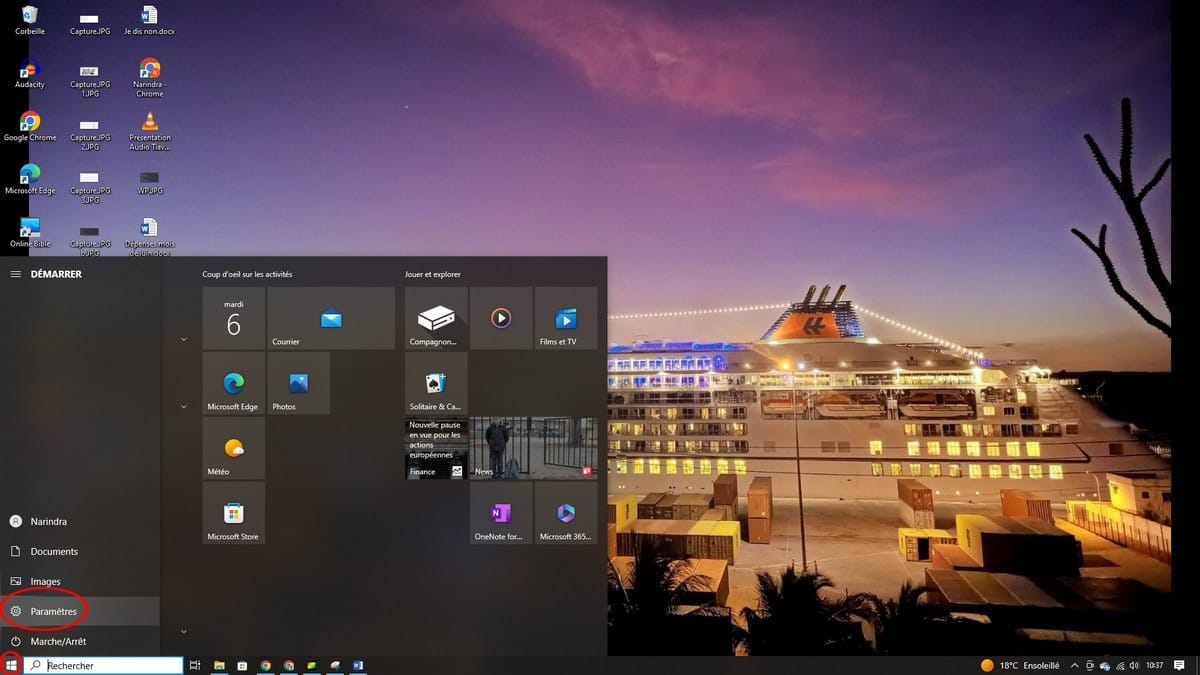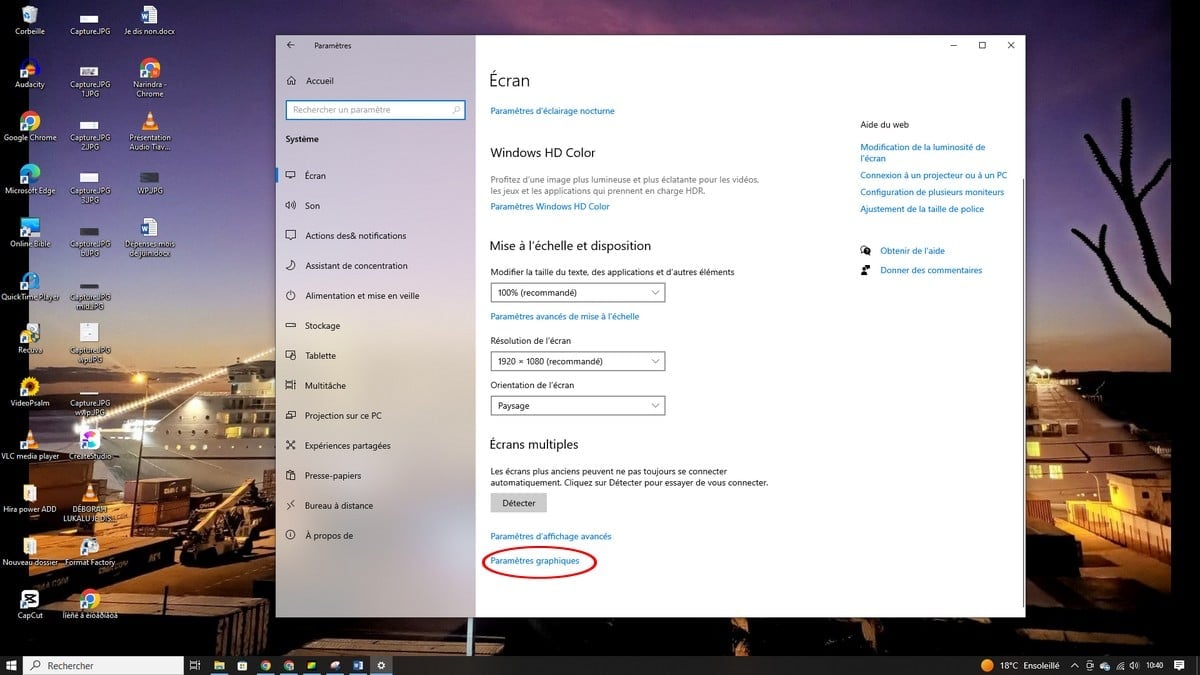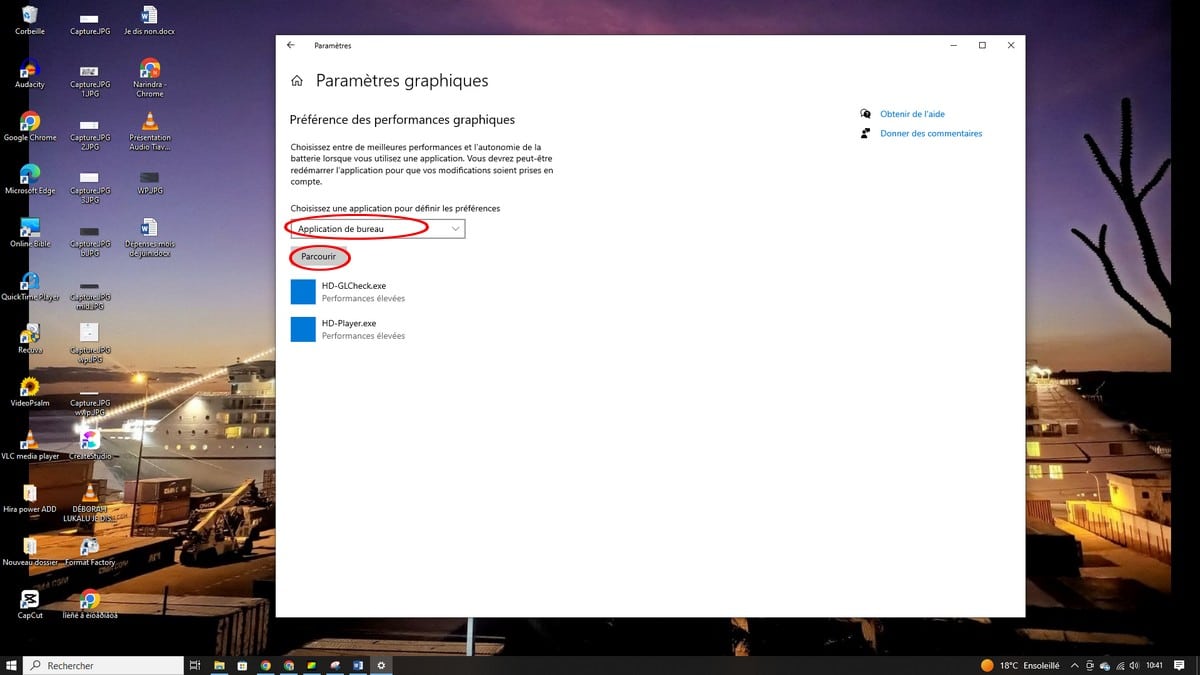La GPU es diferente de la tarjeta gráfica, pero los usuarios a menudo confunden estos dos accesorios. El procesador de gráficos o la GPU se combina con la memoria para colocarla luego en la tarjeta gráfica. Para elegir una tarjeta gráfica, debes tener en cuenta la GPU. Hay algunas aplicaciones que requieren el uso de una GPU un poco más potente. A veces, la GPU de su tarjeta gráfica tampoco se tiene en cuenta. Si se enfrenta a una situación en la que necesita usar la GPU de su tarjeta gráfica, descubra en esta guía cómo obligar a una aplicación a usar la GPU de su tarjeta gráfica.
Este video explicativo te ayudará mejor:
Antes de continuar con los procesos, primero es importante definir qué es realmente una GPU. La GPU o Unidad de procesamiento de gráficos también se denomina Unidad de procesamiento de gráficos en francés. Este es un chip de computadora en la tarjeta gráfica con el objetivo de optimizar la representación de imágenes, visualización 2D y 3D, así como videos. El trabajo de la GPU es liberar potencia de procesamiento para la CPU o el procesador central de la computadora. Luego puede concentrarse en otras tareas sin limitar el rendimiento de la tarjeta gráfica. A decir verdad, la GPU es multitarea. Como resultado, es capaz de gestionar varios cálculos al mismo tiempo para garantizar una representación rápida de la imagen. Estos son los procedimientos para obligar a una aplicación a usar la GPU de su tarjeta gráfica:
Paso 1: Configuración
Primero, vaya a Configuración de Windows. Para hacer esto, haga clic en inicio, luego en configuración, como se muestra en la foto a continuación:
Paso 2: Cambios
Luego ve al sistema. Luego, desplácese hacia abajo y haga clic en Configuración de gráfico en la parte inferior de la pantalla.
Paso 3: Vaya a Preferencia de rendimiento de gráficos
El siguiente paso es ir a Preferencia de rendimiento de gráficos. A continuación, elija la aplicación cuya GPU desea forzar. Tendrá dos opciones, elija la opción que más le convenga y haga clic en examinar, luego elija la aplicación que desea forzar.
Luego haga clic en Opción y elija el rendimiento de gráficos que más le convenga.
A partir de ahora, cuando utilices esta aplicación, será la GPU de tu tarjeta gráfica la que se encargue de ello.